Seguro que has oído hablar del macOS Base System, pero ¿sabes cuál es su función exacta y cómo solucionar algunos errores del macOS Base System? No te preocupes; este post te ayudará a saber más. Sigue leyendo.
La definición del macOS Base System
macOS Base System es la partición de recuperación de tu Mac. Esta reinstalación del sistema se produce principalmente cuando el sistema no funciona o se necesita instalar una versión diferente de macOS. Además, el sistema base de macOS puede localizar y resolver problemas del Mac mientras el usuario utiliza la Utilidad de Discos. Si algo va mal, el dispositivo se devuelve a su estado anterior restaurando desde Time Machine.
El macOS Base System es una imagen de disco de sólo lectura de unos 2 GB de tamaño que contiene toda la información básica que tu Mac necesita para funcionar correctamente. El usuario no puede ver el macOS Base System en un arranque normal, pero cuando arranca en Modo Recuperación utilizando Comando + R en un Mac basado en Intel, el sistema base sí lo ve.
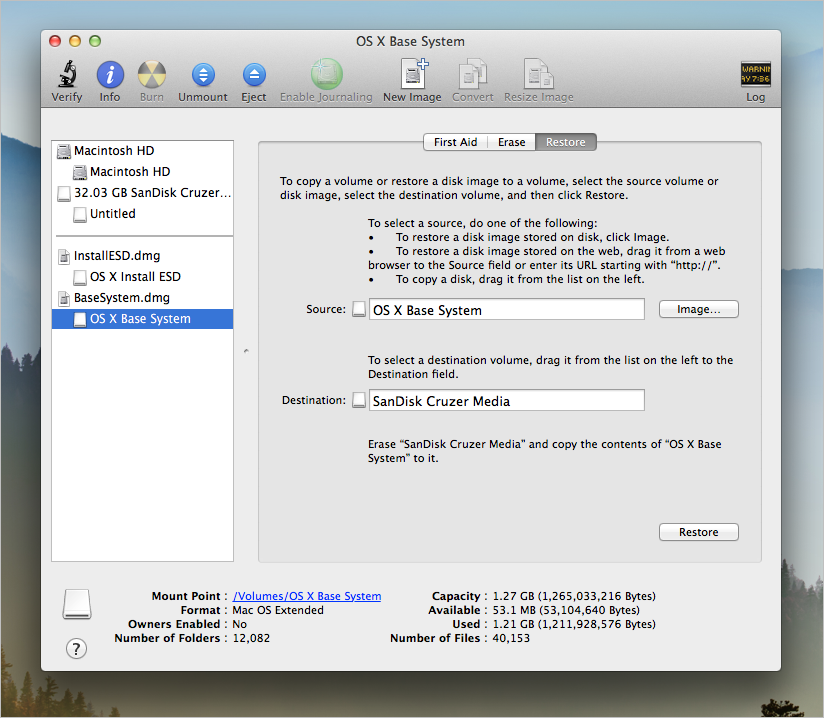
Cuándo utilizar macOS Base System
Los fallos del sistema son inevitables cuando utilizamos un Mac. Cuando tu Mac sigue fallando, parándose o mostrando mensajes de error.
Hay varias situaciones en las que se utiliza el sistema base Mac:
- No se ha podido activar.
- Problema de disco.
- Problema del sistema operativo.
Por tanto, el macOS Base System sólo se tiene en cuenta cuando el usuario intenta restaurar, recuperar o reparar el Mac. El macOS Base System básicamente soluciona la copia de seguridad de nuestro Mac cuando el dispositivo se reinstala con macOS.
macOS Base System VS Macintosh HD
Macintosh HD es lo que los usuarios inician cuando encienden macOS en el dispositivo. El sistema base de macOS es un volumen independiente que permite a los usuarios restaurar macOS en su Mac con sólo unos clics cuando macOS no funciona correctamente. El sistema base de macOS también es una copia de seguridad para que los usuarios reparen sus Mac, reinstalen macOS y utilicen otras utilidades de bajo nivel.
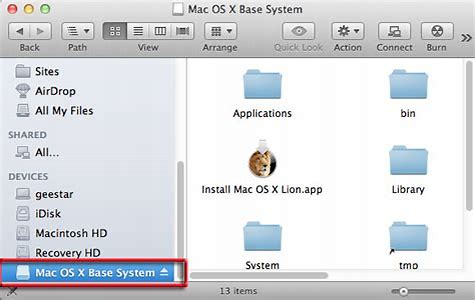
Posibles problemas con el macOS Base System - Cómo resolverlos
Los equipos pueden funcionar mal debido a un funcionamiento incorrecto. Pero también es posible que los usuarios se encuentren con errores al hacer clic en el macOS Base System, como mostrar que la unidad está bloqueada o sin espacio. A continuación, hablaremos de los problemas del sistema base de macOS y daremos soluciones.
- 1. No hay suficiente espacio libre en el macOS X Base System
- 2. macOS Base System tiene el tamaño del disco duro de tu Mac y muestra que 'el disco está bloqueado'
Problema 1: No hay suficiente espacio libre en el macOS X Base System
Cuando instalamos macOS utilizando la herramienta de máquina virtual Mac, podemos encontrarnos con fallos como "No hay suficiente espacio libre en el macOS X Base System" en el dispositivo. Podemos solucionarlo borrando el contenedor y añadiendo una nueva partición para almacenar el instalador de macOS. A continuación se detallan los pasos a seguir:
Paso 1. En la ventana del instalador de macOS, haz clic en "Utilidades" en la barra de menús y selecciona "Utilidad de Discos".
Paso 2. Selecciona el contenedor principal bajo el nombre y haz clic en "Borrar".
Paso 3. Da un nombre a la partición y selecciona APFS como Formato para Mac con macOS 10.13 High Sierra o posterior. Si tu versión de macOS es anterior a macOS 10.13 High Sierra, elige en su lugar "Mac OS Extended (Journaled)". Selecciona "Mapa de partición GUID" como esquema.
Paso 4. Haz clic en "Borrar". A continuación, cierra la ventana e instala el Mac OS en la nueva partición.
Problema 2: macOS Base System tiene el tamaño del disco duro de tu Mac y muestra que 'El disco está bloqueado'
Ocasionalmente, un usuario puede restaurar accidentalmente un Macintosh HD al sistema base macOS y encontrarse con el disco bloqueado. A continuación se da la solución a este problema. Pasos para resolver el problema de "disco bloqueado":
Paso 1. Tienes que reiniciar tu Mac e inmediatamente mantener pulsadas las teclas "Option + Command + R" de tu teclado hasta que veas aparecer una animación en la pantalla.
Paso 2. En la ventana de utilidades, haz clic en "Utilidad de Discos".
Paso 3. Selecciona el sistema base de macOS y haz clic en "Borrar".
Paso 4. Si el dispositivo es macOS 10.13 High Sierra o posterior, deberás dar a la unidad el nombre Macintosh HD y asegurarte de que está formateada como APFS. Si el dispositivo no es de esta versión, deberás elegir Mac OS Extended (Journaled). Y utilizar el mapa de particiones GUID como esquema.
Paso 5. Haz clic en "Borrar" y sal de la Utilidad de Discos. A continuación, reinstala macOS y selecciona Macintosh HD como unidad.
¿Ha sido útil esta página?
Artículos Relacionados
-
Cómo solucionar Zsh: Comando no encontrado: Pip | 4 Maneras
![author icon]() Luna 2025-04-17
Luna 2025-04-17 -
Microsoft Flight Simulator - Descargar gratis (Versión completa)
![author icon]() Pedro 2025-04-17
Pedro 2025-04-17 -
Solucionar: no se puede crear partición en espacio no asignado [Windows 7/8/10/11]
![author icon]() Luna 2025-04-17
Luna 2025-04-17 -
Formato del disco duro externo de Xbox One: NTFS, FAT32, exFAT? [La mejor opción]
![author icon]() Luis 2025-04-17
Luis 2025-04-17
Tutoriales
- Solucionar: Windows 10 Analizando y reparando unidad está en 0%, 10%, 11%, 28%...
- Solución a Desbloquear Disco Duro bajo Windows
- Windows 10 se reinicia continuamente
- Reparar error ‘Dispositivo de Arranque No Encontrado’
- Solucionar: Error crítico: el menú de inicio no funciona
- Cómo Exportar de SQL Server a Excel
Servicios de Recuperación de Datos de EaseUS
Solicite una evaluación gratuita >>
Los expertos en recuperación de datos de EaseUS tienen una experiencia inigualable para reparar discos/sistemas y recuperar datos de todos los dispositivos como RAID, HDD, SSD, USB, etc.
